מחשבי רשת אינם גלויים ב-Windows 10 גרסה 1803
עם Windows 10 גרסה 1803, מיקרוסופט הסירה את היכולת ליצור קבוצה ביתית חדשה. עם הסרת התכונה, ל-Windows 10 יש בעיות בהצגת מחשבים מסוימים ברשת Windows (SMB), מה שמשאיר אותם בלתי נראים בתיקיית הרשת של סייר הקבצים. הנה פתרון מהיר שתוכל ליישם.
פרסומת
התכונה HomeGroup היא פתרון פשוט מבית Microsoft כדי לספק יכולת שיתוף קבצים בין כל המחשבים הרשת הביתית שלך ללא הטרדות של הרשאות מורכבות, הגדרת שיתופי תיקיות וגישה אליהם באמצעות UNC שבילים. עם HomeGroup, יכולת לשתף תמונות, קבצי מוזיקה וסרטונים, מסמכים משרדיים שונים וגם מדפסות. כמו כן, תוכל לאפשר לבני משפחה אחרים לשנות קבצים ששיתפת.
לפי מיקרוסופט, Windows HomeGroup הייתה תכונה נהדרת בעידן טרום הענן והטרום נייד, אך כעת היא מיושנת. החברה מציעה כעת את החלופות הבאות לשיתוף קבצים:
-
אחסון קובץ:
- OneDrive היא פלטפורמת אחסון ושיתוף פעולה חוצה-מכשירים הענן ראשון עבור כל פיסות הנתונים החשובות ביותר בחייך - כמו הקבצים שלך, התמונות שלך, הסרטונים שלך ועוד.
- קבצי OneDrive לפי דרישה לוקח את אחסון קבצי הענן צעד קדימה, ומאפשר לך לגשת לכל הקבצים שלך בענן מבלי שתצטרך להוריד אותם ולהשתמש בשטח אחסון במכשיר שלך.
- פונקציונליות השיתוף: למי שמעדיף לא להשתמש בענן כדי לחבר את המכשירים שלו, פונקציונליות השיתוף עבור תיקיות ו מדפסות מאפשרות לך לראות את ההתקנים הזמינים ולחבר אותם אל ומחשבים אחרים ברשת הביתית שלך.
- קל יותר חיבור: לא צריך יותר לזכור סיסמאות של קבוצה ביתית מסתורית כדי להתחבר למחשב אחר. כעת אתה יכול פשוט להתחבר דרך כתובת הדוא"ל של חשבון Microsoft שלך בין מכשירים.
כברירת מחדל, מחשבים ברשת המקומית שלך אמורים להיות גלויים כאשר אתה מחפש התקן רשת עם סייר הקבצים. עם השינויים האחרונים ב-Windows 10 גרסה 1803, חלק מהמחשבים נגישים רק דרך שלהם שמות אוֹ כתובות IP. כדי לתקן את הבעיה המעצבנת הזו, אתה יכול ליישם פתרון פשוט לעקיפת הבעיה.
תקן מחשבי רשת אינם גלויים ב-Windows 10 גרסה 1803
- הקש Win + R כדי לפתוח את תיבת הדו-שיח 'הפעלה'.
- סוּג
services.mscבתיבה הפעלה והקש על מקש Enter.
- בחלון השירותים, גלול מטה אל ה- שירות פרסום משאבי גילוי פונקציה.
- לחץ עליו פעמיים כדי לפתוח את המאפיינים שלו והגדר את סוג האתחול שלו ל אוֹטוֹמָטִי.
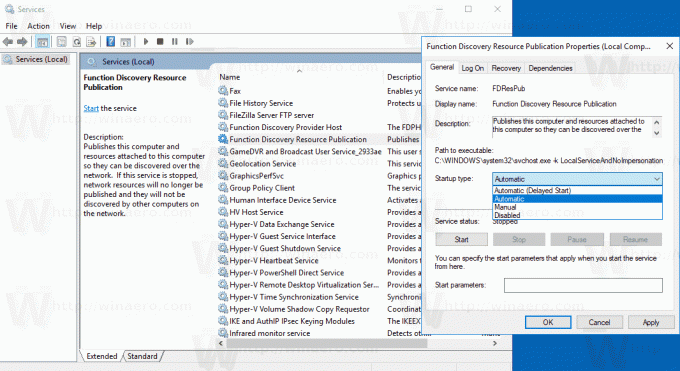
- כעת, התחל את השירות.
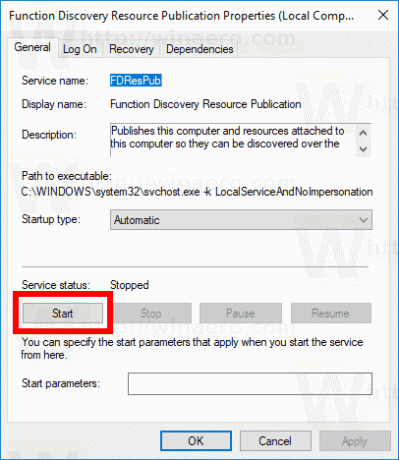
אתה גמור!
כדי לחסוך זמן, אתה יכול להשתמש ב-Winaero Tweaker. זה מגיע עם האפשרות הבאה:
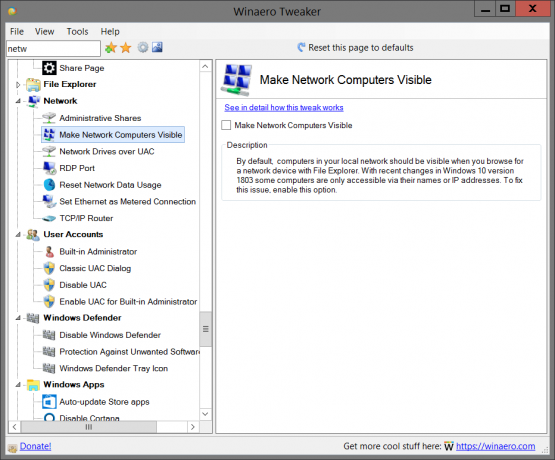
הפעל את האפשרות לתקן את הבעיה.
הורד את Winaero Tweaker
לעיון, עיין במאמרים הבאים:
- כיצד להפעיל, לעצור או להפעיל מחדש שירות ב-Windows 10
- כיצד להשבית שירות ב-Windows 10
- כיצד למחוק שירות ב-Windows 10
מָקוֹר: deskmodder.de.



